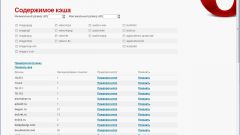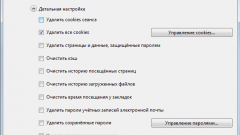Инструкция
1
Обратите внимание на то, что разработчики браузера Opera не рекомендуют изменять настройки управления кэшем в оперативной памяти.
2
Вызовите главное системное меню, нажав кнопку «Пуск», и перейдите в пункт «Все программы». Запустите браузер Opera и раскройте меню «Файл» верхней сервисной панели окна приложения. Перейдите в пункт «Настройки» и выберите раздел «История и кэш». Альтернативным методом открытия диалогового окна настроек браузера может служить одновременное нажатие функциональных клавиш Alt и P.
3
Примените флажок в строке «Включить автоматическое кэширование памяти» в разделе RAM и введите желаемое значение объема дискового пространства, резервируемое для сохранения дискового кэша, в соответствующей строке. Подтвердите сохранение сделанных изменений, нажав кнопку OK и перезапустите Opera для их применения.
4
Измените местоположение каталога сохраняемого кэша. Для этого раскройте меню «Справка» верхней сервисной панели окна браузера и укажите пункт «О программе Opera». Определите текущее место сохранения кэша и напечатайте opera:config в текстовом поле адресной строки приложения.
5
Напечатайте cache в верхней части формы поиска в открывшемся окне и найдите строку, содержащую значение Cache Directory4. Измените путь найденного параметра на желаемый и подтвердите выполнение выбранного действия, нажав кнопку «Сохранить».
6
Раскройте главное меню приложения Opera, нажав кнопку с логотипом браузера, и укажите пункт «Настройки» для очистки кэша. Выберите подпункт «Удалить личные данные» и нажмите кнопку «Детальная настройка» в открывшемся диалоговом окне. Примените флажок в строке «Очистить кэш» в каталоге следующего диалогового окна и подтвердите выполнение выбранного действия, нажав кнопку «Удалить».
Источники:
- Как настроить кэш в Opera
- opera изменить расположение кэша